當(dāng)前位置:首頁 > 幫助中心 > 戴爾電腦怎么重裝系統(tǒng)win7,戴爾臺(tái)式u盤重裝win7
戴爾電腦怎么重裝系統(tǒng)win7,戴爾臺(tái)式u盤重裝win7
最近,有很多使用戴爾電腦的朋友表示,因?yàn)閭€(gè)人操作不當(dāng)導(dǎo)致筆記本出現(xiàn)了嚴(yán)重的系統(tǒng)故障,希望通過系統(tǒng)重裝來處理故障。那么,戴爾筆記本電腦怎么重裝系統(tǒng)?這里小編推薦使用大白菜u盤啟動(dòng)盤來操作。你制作好u盤啟動(dòng)盤后,將win7系統(tǒng)鏡像保存在里面,再設(shè)置u盤啟動(dòng)進(jìn)入pe系統(tǒng),即可進(jìn)行系統(tǒng)安裝。下面就來看看戴爾電腦怎么重裝系統(tǒng)win7吧。
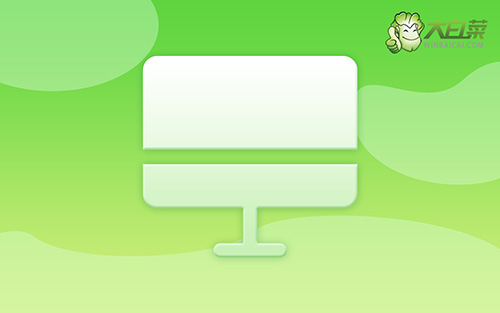
戴爾臺(tái)式u盤重裝win7
首先,制作u盤啟動(dòng)盤
1、為了安全,大家一定要選擇在官網(wǎng),下載大白菜U盤啟動(dòng)盤制作工具最新版。

2、在u盤啟動(dòng)盤制作界面,一般默認(rèn)設(shè)置,直接點(diǎn)擊一鍵制作成usb啟動(dòng)盤。

3、成功制作大白菜U盤啟動(dòng)盤后,即可下載保存需要使用的系統(tǒng)鏡像。

接著,u盤啟動(dòng)戴爾電腦
1、如果你不清楚電腦主板的bios快捷鍵,也可以直接查詢對(duì)應(yīng)的u盤啟動(dòng)快捷鍵進(jìn)行設(shè)置。

2、U盤啟動(dòng)盤接入電腦后,直接重啟并通過U盤啟動(dòng)快捷鍵進(jìn)入啟動(dòng)設(shè)置界面,選中usb選項(xiàng)并按下回車鍵。

3、隨后,在大白菜主菜單中,選擇【1】啟動(dòng)Win10X64PE,回車即可進(jìn)入大白菜PE桌面。

最后,u盤啟動(dòng)盤裝戴爾win7
1、首先,我們打開大白菜一鍵裝系統(tǒng)的軟件,如圖勾選,點(diǎn)擊“執(zhí)行”進(jìn)行操作。

2、在一鍵還原頁面中,相關(guān)設(shè)置建議默認(rèn)勾選,除非你有其他特殊需求需要調(diào)整,點(diǎn)擊“是”進(jìn)入下一步。

3、隨后,大白菜裝機(jī)軟件,就會(huì)進(jìn)行系統(tǒng)部署,記得勾選“完成后重啟”選項(xiàng)。

4、最后,電腦還會(huì)進(jìn)行多次重啟,而你不需要進(jìn)行什么操作,等待桌面展示W(wǎng)in7系統(tǒng)畫面則重裝成功。

就這樣,我們完成了戴爾電腦怎么重裝系統(tǒng)win7的全部操作了,你學(xué)會(huì)了嗎?當(dāng)然,u盤啟動(dòng)盤重裝系統(tǒng)的操作也不難,大家只要認(rèn)真參考教程來操作,基本也都能學(xué)會(huì)。不過,如果你真遇到問題不會(huì)解決,比如說總是在哪個(gè)地方出錯(cuò)之類的,也可以去找大白菜官網(wǎng)技術(shù)客服幫你。

